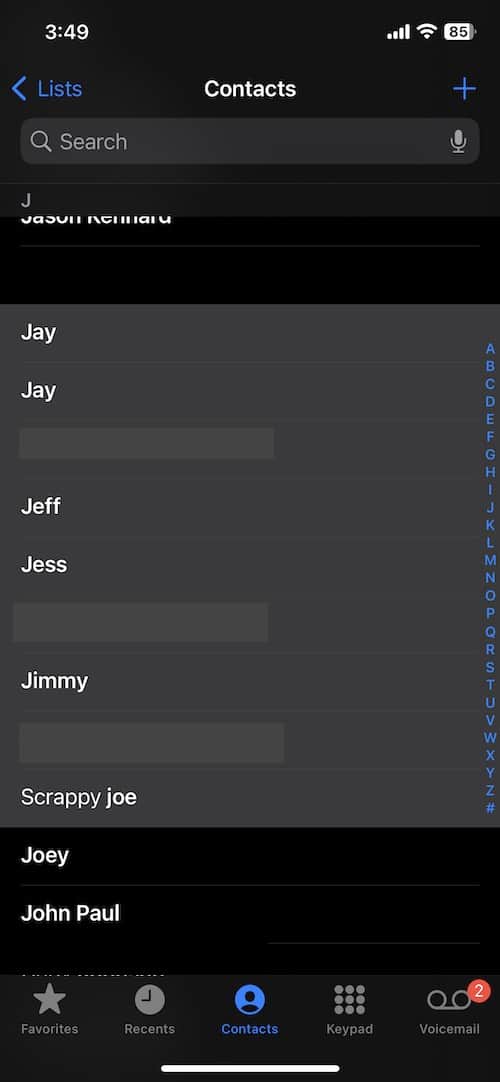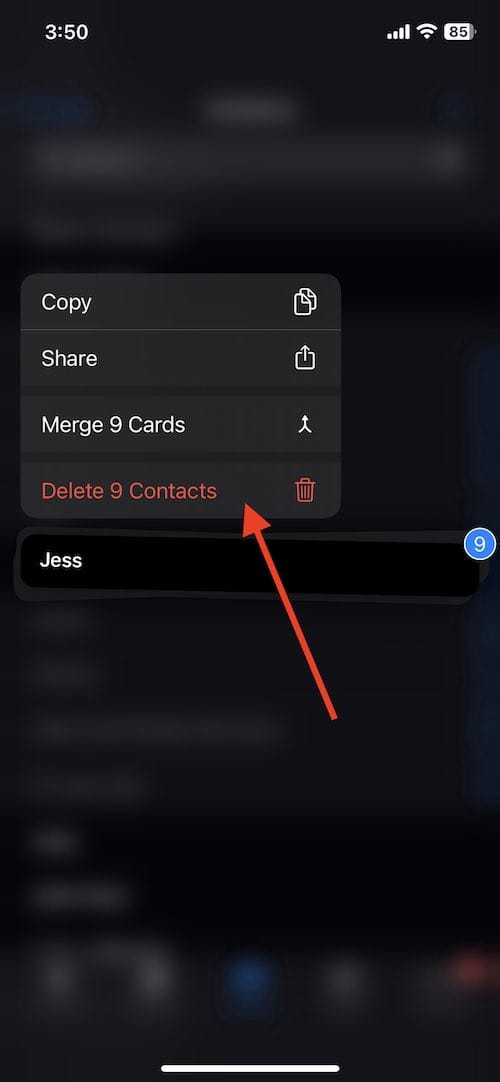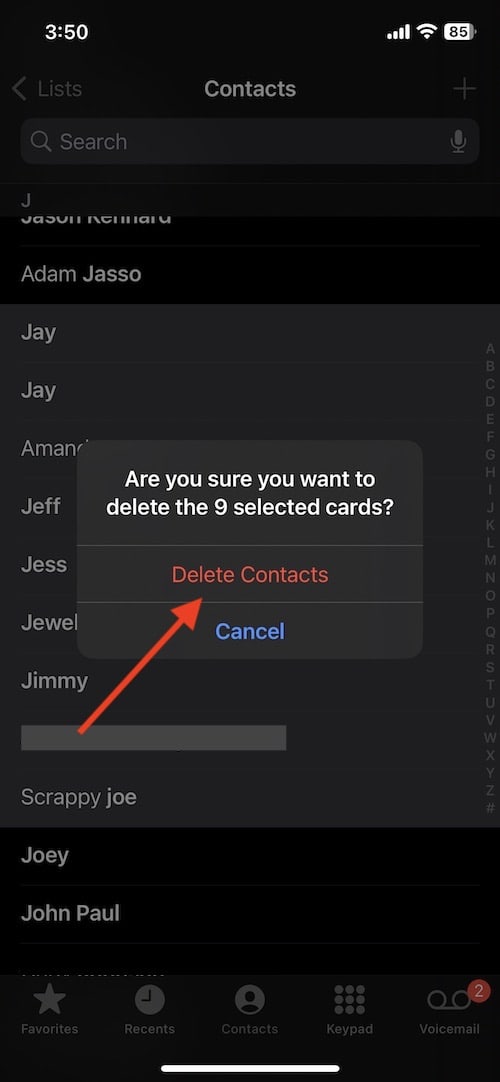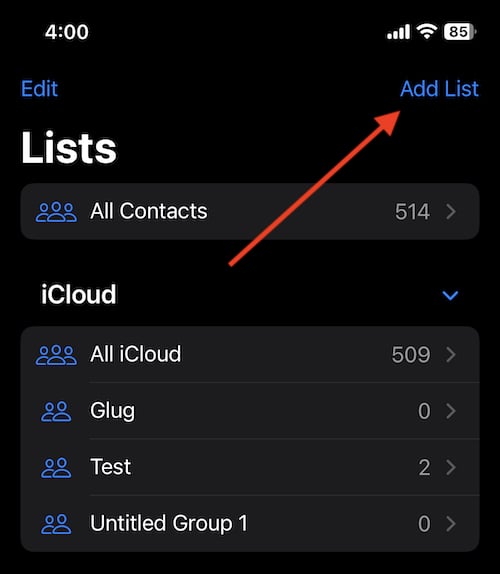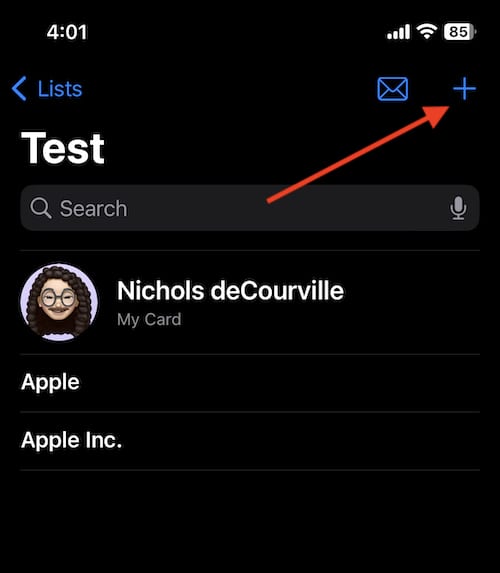Как удалить несколько контактов на iPhone
Некоторым пользователям необходимо иметь возможность удалять несколько контактов со своего iPhone. Возможно, вам нужна генеральная уборка, и в вашем списке контактов много людей, которых вы либо не знаете, либо больше не разговариваете. Хотя удаление нескольких контактов на iPhone не совсем красиво, есть довольно простой способ сделать это.
Хотя iPhone отлично подходит для многих вещей, возможность одновременного удаления нескольких контактов не совсем одна из них. До выпуска iOS 16 не было простого способа удалить сразу несколько контактов. Однако благодаря новой функции выбора перетаскиванием, появившейся в iOS 16, управление контактами стало немного проще. Наряду с некоторыми дополнительными функциями, есть несколько способов выполнить эту задачу. Давайте взглянем.
В iOS Mail все работает немного иначе, чем в приложении «Контакты». Пользователи могут привыкнуть просто выбирать несколько контактов с помощью кнопки редактирования, а затем нажимать на отдельные контакты с помощью маркеров и затем удалять их таким образом. К сожалению, это не совсем то, как работают Контакты на вашем iPhone. Однако это не означает, что вокруг нет достойной работы.
Прежде чем мы начнем, есть пара вещей, которые должны знать пользователи. Во-первых, удаление нескольких контактов будет работать только в iOS 16. По крайней мере, этот метод будет работать только с обновлением. Поддержание вашего телефона в актуальном состоянии важно по многим причинам. Помимо получения последних обновлений безопасности и исправлений эксплойтов, пользователи также могут найти множество новых функций, особенно при переходе на iOS 16.
Убедитесь, что ваше устройство обновлено, перейдя на Настройки > Общие > Обновление ПО. Как можно чаще обновляйте свой телефон.
Когда дело доходит до удаления нескольких контактов одновременно, у пользователей есть несколько вариантов. Вы можете удалить свои контакты вручную, выбрав несколько за раз, или вы можете создать список со всеми контактами, которые вы хотите удалить, а затем удалить их таким образом. Мы собираемся взглянуть на каждый.
Во-первых, давайте рассмотрим удаление нескольких контактов непосредственно из приложения «Контакты».
Необходимое время: 2 минуты.
Как удалить несколько контактов на iPhone.
- Откройте приложение «Контакты». Это или выберите приложение «Телефон» и перейдите в «Контакты».
- Определите группу контактов для удаления.
- Затем двумя пальцами коснитесь одного контакта, а затем перетащите вверх или вниз, чтобы выбрать соседние контакты. Выбранные контакты будут выделены серым цветом.

- Отпустите пальцы, когда закончите. Вы также можете повторить последний шаг, чтобы выбрать больше контактов.
- Если вас устраивают контакты, которые вы собираетесь удалить, нажмите и удерживайте контакты одним пальцем и нажмите «Удалить (X) контакты».

(Обратите внимание, что X будет заменен количеством контактов, которые вы удаляете.) - Выберите Удалить контакты еще раз.

Пользователям может потребоваться несколько попыток, чтобы выбрать несколько контактов двумя пальцами. Помните, что вам нужно использовать оба пальца, чтобы перетаскивать и выбирать несколько контактов. Если вы обнаружите, что из случайного нажатия на контакт выстраивается шаблон, попробуйте очистить экран и повторить попытку.
Также важно отметить, что вы можете продолжать «группировать» контакты с помощью этого метода. Хотя вы можете выбрать несколько групп для удаления из ваших контактов, может быть проще создать список, добавить контакты, а затем удалить их таким образом.
Благодаря iOS 16 вы также можете создавать списки для контактов. Это может быть отличным способом упорядочить ваши контакты, но также может быть отличным способом удалить несмежные контакты. При желании вы можете создать новый список, а затем удалить из него контакты. Это может быть более организованным способом удаления нескольких контактов для некоторых пользователей.
Чтобы создать список, выполните следующие действия.
- Перейдите в приложение «Контакты» или перейдите в приложение для телефона и выберите контакты.
- В верхней части списка контактов выберите Списки.

- На экране «Списки» выберите «Добавить список».

- Выберите iCloud.
- Назовите список, а затем нажмите на него, чтобы добавить контакты.
- Нажмите «+» в правом верхнем углу или выберите «Добавить контакты».

- После того, как вы сделали свой выбор контактов, выберите Готово.
- Чтобы удалить эти контакты, выполните те же действия, что и выше.
У вас также будет возможность удалить эти контакты из списка.
Идя по этому пути, вы можете легко добавлять контакты в определенный список, а затем удалять их все сразу. Это может быть отличным способом очистить ваши контакты одним махом, вместо того, чтобы пытаться выбрать несколько разных контактов одновременно с помощью другого метода. (Спасибо нашему собственному Джеффу Баттсу за обнаружение этого обходного пути.)
Составление списков также может быть полезно для организации ваших контактов в целом. Даже если вы не хотите удалять все контакты из созданного вами списка, вы можете создать несколько списков, чтобы ваши контакты находились именно там, где они должны быть.
Заключение
Хотя ни один из вариантов не является самым совершенным способом удаления нескольких контактов, это лучше, чем ничего. Если вам нужно очистить свои контакты, вы можете сделать это прямо из приложения «Контакты» или создать список всех контактов, от которых вы хотели бы избавиться на своем iPhone.
Очистить список контактов никогда не бывает легко, но это стоит сделать, если вы обнаружите, что ваш список контактов заполнен людьми, с которыми вы больше не разговариваете, или даже если вы не уверены, почему они вообще находятся в вашем телефоне.
Если вы отчаянно нуждаетесь в некоторой очистке в приложении «Контакты», обязательно попробуйте эти советы. Это может быть отличным способом разобрать список контактов, не тратя на это много времени. В то время как в прошлом очистка списка контактов могла быть проектом сама по себе, iOS 16 делает этот процесс в целом проще.